Propiedades de audio avanzadas para Source-Live Pro LL
This article is part of the Source-Live User GuideLas propiedades de audio avanzadas son clave para cualquiera que trabaje con micrófonos profesionales, ya que le permiten elegir configuraciones de ajuste como retrasos, balance, volumen o incluso números de pista. Haga clic en el ícono de ajustes al lado de Audio para acceder al menú.

Con esto, puedes configurar, entre otras cosas, el volumen, el balance, los retrasos y las pistas.
Volumen
Aumente o disminuya el volumen de su entrada. Tenga en cuenta que 0 dB no significa silencio, sino el volumen máximo; Los dB más altos pueden resultar en una distorsión audible perceptible. Puede probar Source-Live haciendo clic en el botón "Ir a Gateway" o yendo a la aplicación iOS. Esta configuración se mostrará en la pantalla principal Source-Live , en el widget “Micro”.
Mono
Al marcar esta opción, enviará un canal de audio.
Balance
Arrastre el control deslizante hacia la izquierda para ajustar el volumen del canal de sonido izquierdo o hacia la derecha para ajustar el volumen del canal de sonido derecho. Se recomienda mantener los controles deslizantes en el medio para equilibrar la salida de audio de la izquierda y la derecha.
Desplazamiento de sincronización
Esta configuración es una de las más críticas y puede requerir algo de tiempo y esfuerzo para lograr el resultado deseado. Si es necesario, puede utilizar un número negativo, en caso de que su fuente de audio tenga una latencia mayor que su fuente de video. El objetivo es tener las transmisiones de vídeo y audio en perfecta sincronización entre sí, aunque provengan de diferentes fuentes. Por ejemplo, puede utilizar el método ScreenCapture para vídeo y el método Source-Nexus I/O para audio. O puede usar una tarjeta de video HD para entrada de video y entrada de audio desde su E/S digital. De todos modos, siempre necesitarás ajustar y prepararte para el retraso del audio.
Monitoreo de audio
Puede usar esta opción para monitorear dónde puede escuchar el audio; por ejemplo, en otro sistema, como una computadora portátil o un dispositivo iOS, o en su sistema principal si tiene habilitada la supervisión del sistema.
Nota : si tiene algún problema de calidad con su transmisión, puede evitar monitorear su salida de video y ahorrar recursos.
- Monitor apagado: no se realizará ningún seguimiento (salida o entrada).
- Solo monitorear (silenciar salida) : silencia la salida de la pista en caso de que solo quieras monitorear tu transmisión.
- Monitor y salida : cualquier señal entrante se enviará a su dispositivo de entrada de audio. Esto es especialmente útil si desea asegurarse de poder escuchar todo lo que desee en sus auriculares.
Canales de audio
Haga clic en el ícono al lado de CANALES para conectar los canales de audio de entrada a los de salida si tiene más de uno.
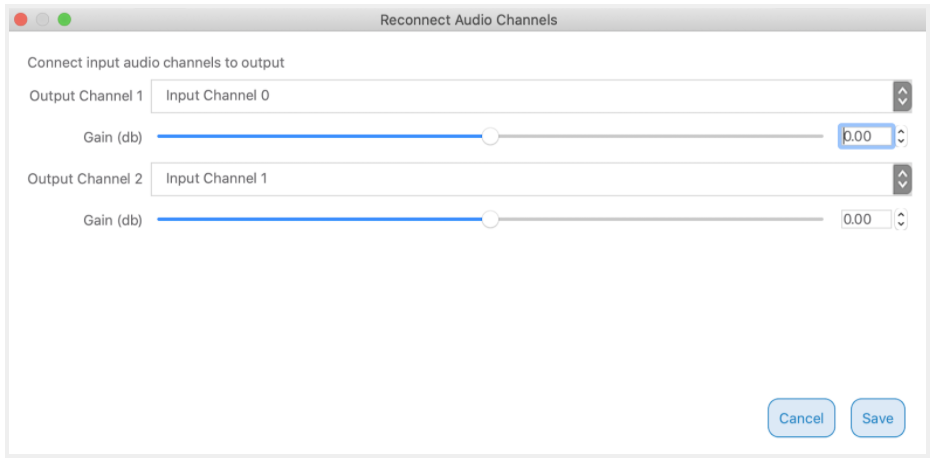
- Ganancia (db) : el aumento de sonoridad que puede generar el dispositivo. Tenga en cuenta que puede incluir números negativos para las pérdidas.
Pistas
Utilice esta opción de configuración si desea transmitir varias pistas (el máximo permitido es 6 pistas). Puede seleccionar qué dispositivo de audio debe guardarse en cada pista específica desmarcándolo o marcándolo:
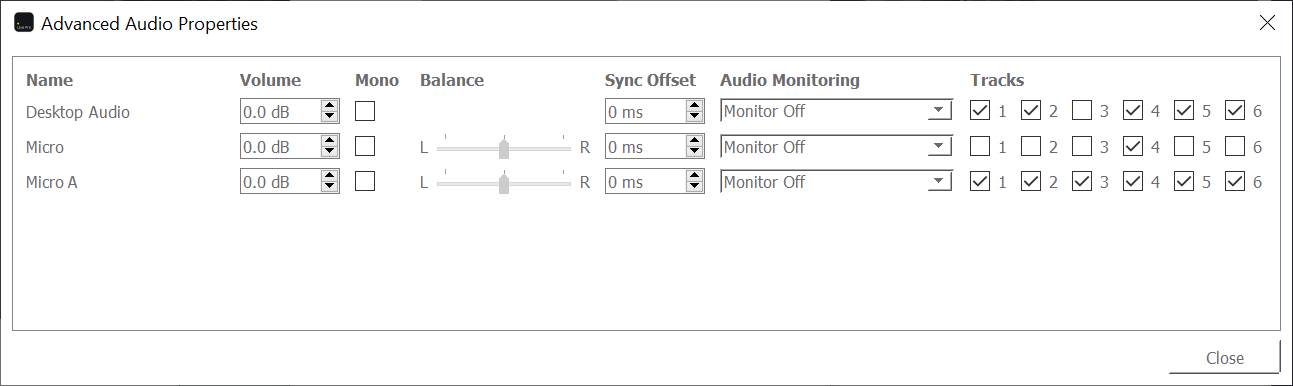
El ejemplo anterior muestra "Desktop Audio", "Micro" y "Micro A":
- El locutor utiliza "Desktop Audio" y "Micro".
- "Micro A" está siendo utilizado por el talento, quien estará comentando la calidad del audio si es necesario.
Todos los dispositivos de audio van a la pista 4; Esta pista, al mismo tiempo, también se puede utilizar para transmitir Source-Live . "Desktop Audio" y "Micro A" van en las pistas 1 y 2, sólo "Micro A" va en la pista 3, y así sucesivamente. Si la sesión se grabó en disco, es posible que el talento quiera repasar la pista 3 para buscar sus comentarios específicos; Por lo tanto, Source-Live le permite separar el audio del escritorio del audio del micrófono en caso de que desee revisar el contenido más tarde.
Table of Contents